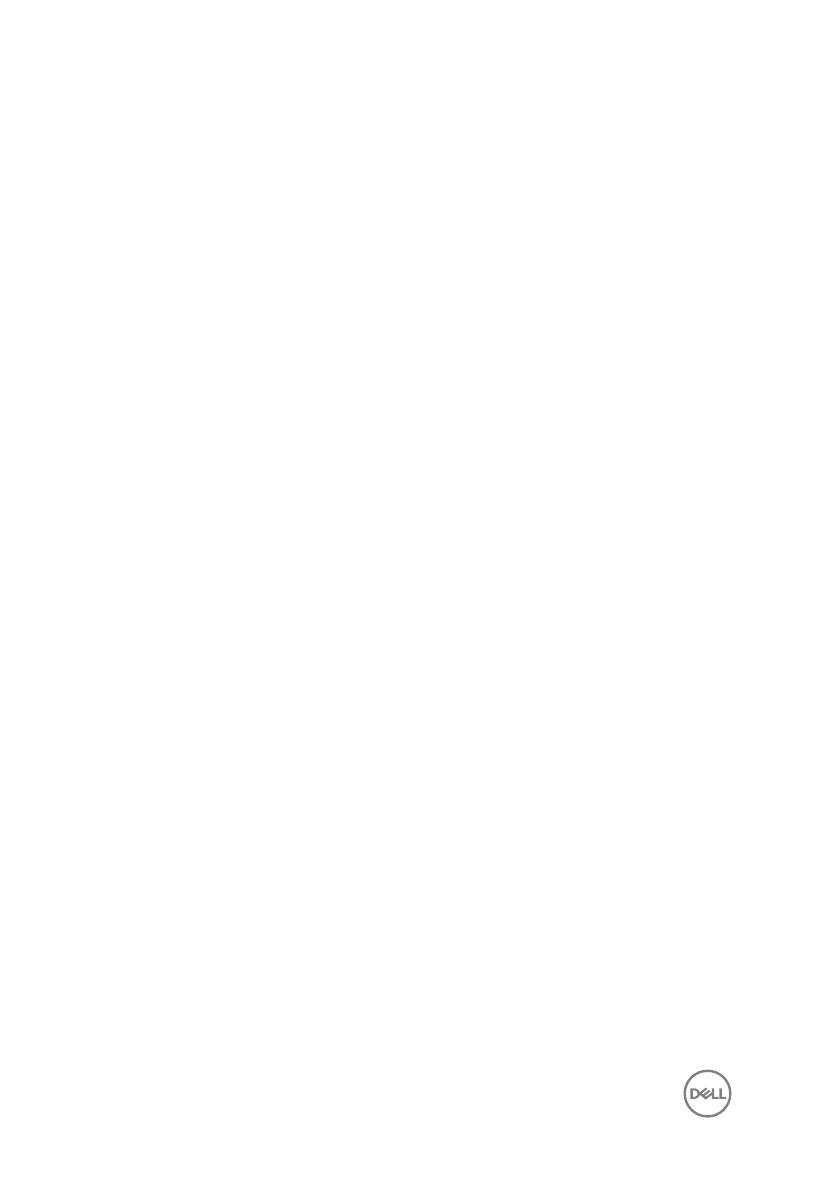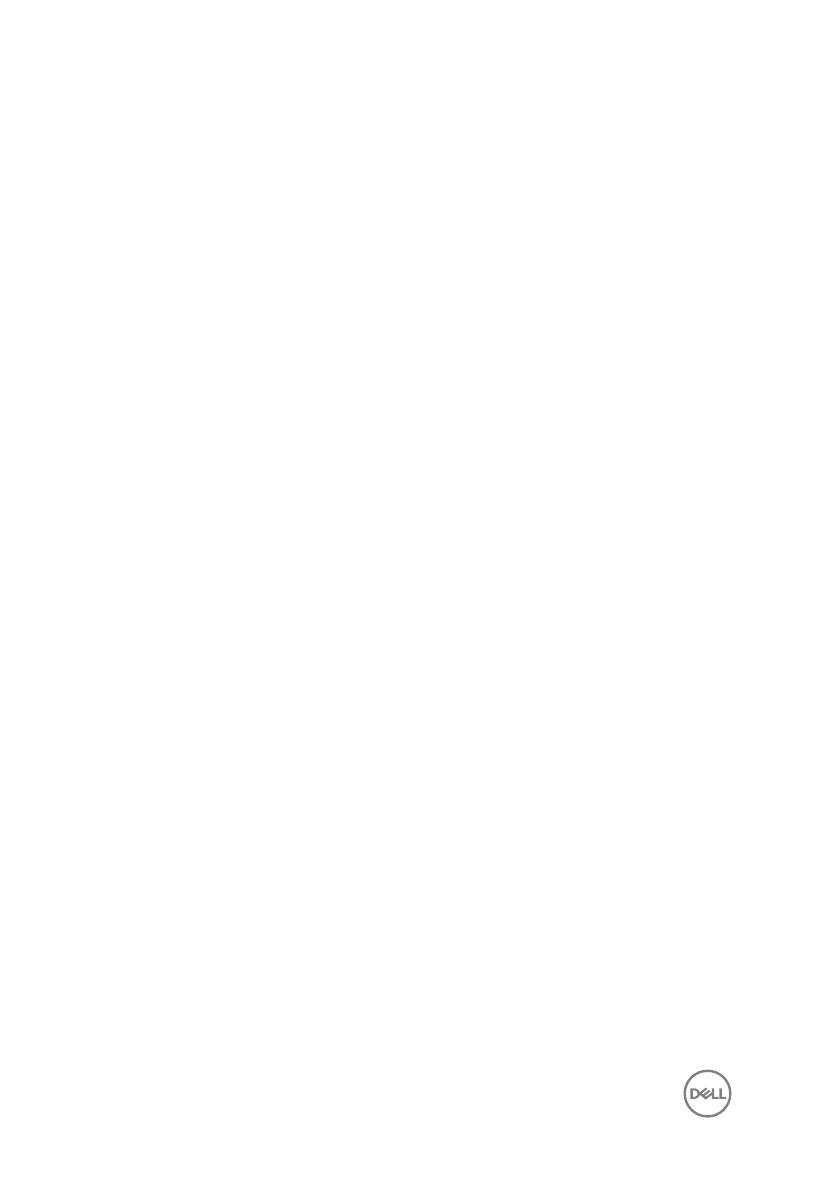
パームレストとキーボードアセンブリの取り付け...................80
手順........................................................................................................ 80
作業を終えた後に.....................................................................................80
ドライバのダウンロード.................................................... 82
オーディオドライバのダウンロード...................................................................82
グラフィックドライバのダウンロード..................................................................82
USB 3.0 ドライバのダウンロード...................................................................83
Wi-Fi ドライバのダウンロード....................................................................... 83
メディアカードリーダードライバのダウンロード...................................................84
チップセットドライバのダウンロード.................................................................84
ネットワークドライバのダウンロード................................................................ 85
セットアップユーティリティ.................................................86
起動順序.................................................................................................86
ナビゲーションキー......................................................................................86
BIOS の概要............................................................................................ 87
BIOS セットアッププログラムの起動...............................................................87
セットアップユーティリティのオプション............................................................. 88
システムパスワードおよびセットアップパスワード..............................................95
システムパスワードおよびセットアップパスワードの割り当て........................95
既存のシステムパスワードおよび / またはセットアップパスワードの削除
または変更......................................................................................... 96
CMOS 設定のクリア............................................................................ 97
忘れたパスワードの消去.......................................................................97
トラブルシューティング.....................................................98
BIOS のフラッシュ.......................................................................................98
BIOS のフラッシュ(USB キー).................................................................98
ePSA(強化された起動前システムアセスメント)診断................................99
8